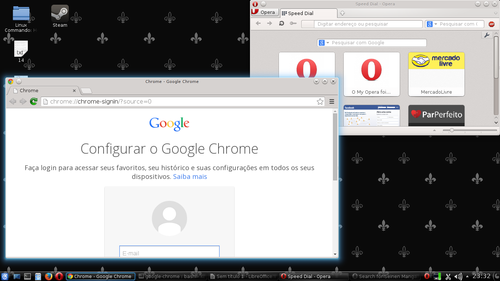Opera e Google Chrome no Slackware
Publicado por Xerxes em 30/06/2014
[ Hits: 13.846 ]
Opera e Google Chrome no Slackware
Por padrão, o Slackware tem como principais navegadores: Firefox, Konqueror e SeaMonkey.
Para instalar o navegador Opera e o Google Chrome, faça o seguinte:
Opera
Baixe o Sbopkg, em: http://www.sbopkg.orgInstale-o:
# installpkg sbopkg-versão.tgz
Atualize:
# sbopkg -r
Instale o navegador Opera:
# sbopkg -i opera
Google Chrome
Baixe o Sbopkg em: http://www.sbopkg.orgInstale-o:
# installpkg sbopkg-versão.tgz
Atualize:
# sbopkg -r
Instale a dependência do Google Chrome:
# sbopkg -i ORBit2
Baixe o pacote .deb do Google Chrome, em:
Baixe o SlackBuild do Google Chrome, em:
Fica dentro do diretório extra.
Agora, crie um diretório e entre nele:
mkdir /tmp/google-chrome
$ cd /tmp/google-chrome
Mova os arquivos baixados para o diretório recém-criado:
mv caminho/do/arquivo/google-chrome.SlackBuild /tmp/google-chrome
$ mv caminho/do/arquivo/google-chrome-stable_blablabla.deb /tmp/google-chrome
Execute o script:
# sh google-chrome.SlackBuild
Aguarde o processo terminar. Quando terminar, será criado um arquivo .txz dentro de /tmp. Basta instalar:
# installpkg /tmp/google-chrome-versão.txz
Pronto!
Como habilitar sombras no MATE Desktop 1.6
Características gerais do Zenwalk
Coisas para fazer após instalar Linux Mint 13
Gerenciar serviços facilmente no Xubuntu
Montando shares do Samba no Thunar
Drivers do Dell 5470 no Ubuntu 14.04, Linux Mint ou derivados
Novo espelho brasileiro para o Manjaro
Hardware antigo no Arch Linux e outras distribuições
Como colocar o tema Oxygen no Slackware [vídeo]
Mais do que uma instalação de Sabayon - Como manter o GRUB [Resolvido]
Nenhum comentário foi encontrado.
Patrocínio
Destaques
Artigos
LazyDocker – Interface de Usuário em Tempo Real para o Docker
Instalando COSMIC no Linux Mint
Turbinando o Linux Mint: o poder das Nemo Actions
Inteligência Artificial no desenvolvimento de software: quando começar a usar?
Dicas
O widget do Plasma 6 Área de Notificação
[Resolvido] Algo deu errado ao abrir seu perfil
Tópicos
Quando vocês pararam de testar distros? (14)
Problema com som no laptop (3)
Não estou conseguindo fazer funcionar meu Postfix na versão 2.4 no Deb... (2)
Top 10 do mês
-

Xerxes
1° lugar - 113.002 pts -

Fábio Berbert de Paula
2° lugar - 57.979 pts -

Buckminster
3° lugar - 27.278 pts -

Alberto Federman Neto.
4° lugar - 19.168 pts -

Mauricio Ferrari
5° lugar - 17.950 pts -

Alessandro de Oliveira Faria (A.K.A. CABELO)
6° lugar - 17.535 pts -

edps
7° lugar - 16.757 pts -

Diego Mendes Rodrigues
8° lugar - 16.297 pts -

Daniel Lara Souza
9° lugar - 15.745 pts -

Andre (pinduvoz)
10° lugar - 15.245 pts